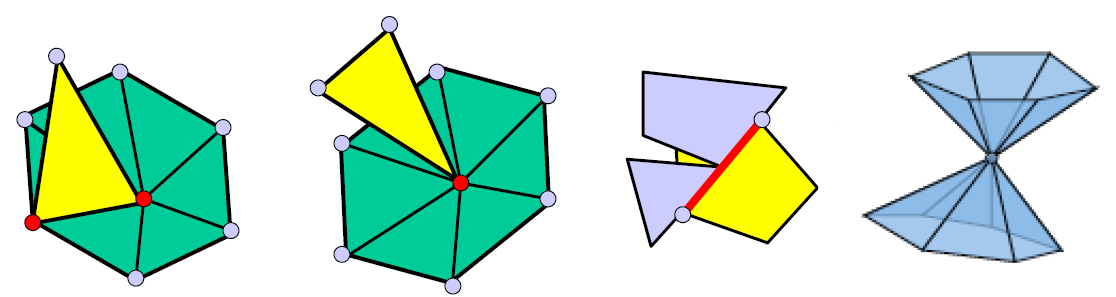模型后处理
模型修复后再贴图
iReal 3D & Gom Inspect / Geomagic Wrap
激光模型替换流程
iReal 3D & Gom Inspect / Geomagic Warp
修人像
iReal 3D & Zbrush & Geomagic Wrap & Blender
- 要求:
无孔洞、足底平整、无非流形 2 网格、五官清晰、色彩准确、
- 过程:
一般人像站立扫描后,一般都会在脚底有地板粘连在一起,我们使用本方法进行删除
Wrap>>多边形>>用平面裁剪>>定义:三个点>> 在地板上选三个点 >>应用>>确定孔洞修补相对比较简单
Wrap>>多边形>>填充单个孔>> 脚底板使用平面补洞,其余部位选择曲率补洞使用
网格医生将模型进行整体检查,包括非流形边。保存stl文件导入
Zbrush软件中进行雕刻,步骤为:工具>>导入>> 选择stl文件 >> 在3D视图左键拖拽显示出来 >>T>>工具>>几何体编辑>>Dynamesh>> 选择分辨率后再次点击 >> 雕刻五官与身体 >> 空白位置ctrl+ 左键拖拽快速Dynamesh>> 完成后再次导出stl纹理调节 后保存obj文件
使用
Blender修复纹理,步骤为:文件>>导入>>Wavefront(.obj)>> 选择obj文件 >> 选中模型 >>纹理绘制>>克隆工具>> 完成后单独保存贴图
提示
更多Geomagic Wrap 裁剪补洞 与 Blender 纹理绘制的内容可以到互联网进行学习。
- 1
对齐的意思,在同一个 空间坐标系 下将两个不同模型重合在一起,可以是A主动找B,也可以是B主动找A,A找B的结果就是最后以B的坐标为准。因为扫描工程里的贴图坐标在替换之前就是以旧模型为基准的,所以新旧模型对齐时,只能让新模型找旧模型,最后鸠占鹊巢完成替换。
- 2
三角网格曲面中,大多的算法基于流形网格manifold mesh,其定义如下:
Each edge is incident to only one or two faces;
一条网格边为一个或两个网格三角面片共享;
The faces incident to a vertex form a closed or an open fan。
一个网格顶点的一环邻域三角片构成一个 闭合或者开放的扇面。
所有不符合以上定义的三角网格曲面都为non-manifold mesh,以下给出几种non-manifold mesh例子: